|
Die Nachrichtenliste |
Scrollen Zurück Oberste Ebene Weiter Mehr |
Nach der Anmeldung an Webmail wird die Nachrichtenliste automatisch als erste Seite angezeigt (im Design LookOut erscheint statt dessen die Übersichtsseite, in der die Nachrichtenliste ebenfalls enthalten ist). In der Nachrichtenliste erscheinen alle Nachrichten in Ihrem Posteingang. Sie können die Liste nach den Spalten Betreff, Von (Absender), Datum, Größe und Kennzeichnung sortieren. Sie können in der Nachrichtenliste Nachrichten als gelesen und ungelesen kennzeichnen, Nachrichten löschen, sie in einen anderen Ordner verschieben oder kopieren, sie als Spam oder legitime Nachrichten kennzeichnen und jeweils eine Nachricht in der Nachrichtenansicht öffnen.
Unterteilung der Liste in mehrere Seiten
Die Option Zahl der Nachrichten pro Seite, die Sie im Abschnitt Optionen auf der Seite Benutzeranpassung einstellen können, bestimmt, wie viele Nachrichten auf einer Seite der Nachrichtenliste erscheinen. Enthält der Ordner, dessen Nachrichtenliste Sie sich anzeigen lassen, mehr Nachrichten, als auf einer einzelnen Seite angezeigt werden können, so wird die Nachrichtenliste in mehrere Seiten unterteilt und enthält dann auch Steuerelemente, um die Seiten durchzublättern. Das Steuerelement erscheint am Ende der Nachrichtenliste und enthält vier Symbole. Durch Anklicken der äußeren linken und rechten Pfeilsymbole gelangen Sie zur ersten und zur letzten Seite in der Nachrichtenliste. Durch Anklicken der inneren linken und rechten Pfeilsymbole gelangen Sie jeweils zur vorherigen und zur folgenden Seite. In manchen Designs enthält das Steuerelement auch ein Textfeld. Sie können hiermit eine bestimmte Seite direkt aufrufen, indem Sie die Nummer der Seite in das Textfeld eingeben und die Eingabetaste drücken.

Sortieren der Nachrichtenliste
Sie können die Nachrichtenliste nach Betreff, Absender (Von), Datum, Größe und Kennzeichnung in auf- und absteigender Reihenfolge sortieren. Sie können im Abschnitt Optionen auf der Seite Benutzeranpassung die Spalte auswählen, nach der die Nachrichtenliste per Voreinstellung sortiert wird.
Um die Nachrichtenliste in den Designs Pro und WorldClient zu sortieren, gehen Sie folgendermaßen vor:
1.Klicken Sie oberhalb der Nachrichtenliste auf "...anzeigen...", und klicken Sie dann auf den gewünschten Eintrag "Sortieren nach...": Datum, Betreff, Absender, Kennzeichnung oder Größe. Die Liste wird dann nach der gewünschten Spalte in aufsteigender Reihenfolge von A bis Z, 1 bis 9 und Januar bis Dezember sortiert.
2.Um die Reihenfolge umzukehren, klicken Sie erneut auf die eben angeklickte Option. Die Spalte wird dann in absteigender Reihenfolge sortiert, und zwar von Z bis A, von 9 bis 1, von Dezember bis Januar.
Um die Nachrichtenliste in anderen Designs zu sortieren, gehen Sie folgendermaßen vor:
1.Klicken Sie auf die Spaltenüberschrift der Spalte, nach der Sie die Nachrichtenliste sortieren wollen: Betreff, Absender (Von), Datum, Größe oder Kennzeichnung. Die Liste wird dann nach der gewählten Spalte in aufsteigender Reihenfolge sortiert, und zwar von A bis Z, von 1 bis 9, von Januar bis Dezember.
2.Um die Reihenfolge umzukehren, klicken Sie erneut auf die eben angeklickte Spaltenüberschrift. Die Spalte wird dann in absteigender Reihenfolge sortiert, und zwar von Z bis A, von 9 bis 1, von Dezember bis Januar.
Auswählen von Nachrichten
In den Designs LookOut und WorldClient können Sie eine Nachricht durch einfaches Anklicken auswählen. Um mehrere Nachrichten auszuwählen, halten Sie die Taste Strg oder die Hochschalttaste gedrückt, während Sie die Nachrichten anklicken. Sie können alle Nachrichten auswählen, indem Sie auf einer Nachricht einen Rechtsklick ausführen und im Kontextmenü "Alle auswählen" anklicken. In anderen Designs können Sie Nachrichten auswählen, indem Sie die Kontrollkästchen der gewünschten Nachrichten aktivieren oder die entsprechenden Symbole anklicken, und Sie können alle Nachrichten auswählen, indem Sie auf die entsprechenden Symbole am Beginn oder am Ende der Nachrichtenliste klicken.
Symbole für den Status der Nachrichten
In manchen Designs erscheint in der Nachrichtenliste eine Spalte, in der für jeden Eintrag ein Symbol angezeigt wird. Dieses Symbol verkörpert den Status der jeweiligen Nachricht. Es können in dieser Spalte die folgenden sechs Symbole angezeigt werden:
|
Dieses Symbol wird für neue Nachrichten angezeigt. Neue Nachrichten sind Nachrichten, die noch nicht gelesen wurden, und die Webmail während oder seit der letzten Anmeldung abgerufen hat. Die Betreffzeile neuer Nachrichten erscheint zusätzlich im Fettdruck. |
|
Dieses Symbol besagt, dass die zugehörige Nachricht noch nicht gelesen wurde. Ungelesene Nachrichten sind Nachrichten, die bereits vor der letzten Anmeldung abgerufen wurden und seither nicht gelesen wurden. Die Betreffzeile ungelesener Nachrichten erscheint zusätzlich im Fettdruck. |
|
Dieses Symbol besagt, dass die zugehörige Nachricht gelesen wurde. Es erscheint nur im Design LookOut. In den anderen Designs bleibt die Spalte Status für Nachrichten, die gelesen wurden, leer. |
|
Dieses Symbol besagt, dass Sie auf die Nachricht geantwortet haben. |
|
Dieses Symbol besagt, dass Sie die Nachricht weitergeleitet haben. |
|
Dieses Symbol kennzeichnet Nachrichten mit hoher Priorität. |
Die Symbolleiste
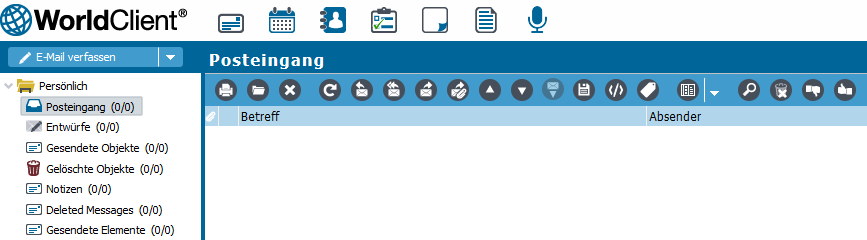
In allen Designs können Sie mithilfe der Symbolleiste oberhalb der Nachrichtenliste verschiedene Funktionen und Leistungsmerkmale steuern. So können Sie Nachrichten als gelesen oder ungelesen kennzeichnen, sie in andere Ordner verschieben oder kopieren, sie löschen und sie als Spam (Junk) oder legitime Nachrichten kennzeichnen. In der Symbolleiste des Designs LookOut können Sie außerdem die Funktionen ausführen, die in den anderen Designs nur von der Nachrichtenansicht aus zugänglich sind.
In allen Designs sind in den Symbolleisten folgende Steuerelemente verfügbar, wenn Nachrichten markiert sind:
•E-Mail verfassen—Klicken Sie auf E-Mail verfassen (im Design WorldClient klicken Sie auf Neue E-Mail), um den Editor zum Erstellen neuer Nachrichten aufzurufen.
•Ausgewählte Nachrichten kopieren/verschieben — Wählen Sie eine oder mehrere Nachrichten aus, und klicken Sie dann auf das Symbol Kopieren/Verschieben, um die Nachrichten in einen anderen Ordner zu kopieren oder zu verschieben. In allen Designs außer Lite öffnet sich dann eine Seite, auf der Sie den Zielordner auswählen und festlegen können, ob die Nachrichten kopiert oder verschoben werden sollen. Um Nachrichten im Design Lite zu kopieren oder zu verschieben, wählen Sie die gewünschten Nachrichten aus, wählen Sie aus dem Dropdown-Menü den Zielordner aus, und klicken Sie dann auf Kopieren oder Verschieben.
•Ausgewählte Nachrichten löschen — Wählen Sie eine oder mehrere Nachrichten aus, und klicken Sie dann auf das Symbol Löschen, um die Nachrichten aus der Nachrichtenliste zu löschen. Je nach Ihren Einstellungen zum Löschen von Nachrichten und der Einstellung Gelöschte Nachrichten ausblenden, die Sie auf der Seite Benutzeranpassung vornehmen können, werden gelöschte Nachrichten entweder in Ihren Ordner für Gelöschte Objekte verschoben oder als gelöscht gekennzeichnet. Um eine Nachricht endgültig zu löschen, wählen Sie die Nachricht aus, und löschen Sie sie erneut, oder klicken Sie auf das Steuerelement Gelöschte Objekte leeren/Gelöschte Nachrichten entfernen in der Symbolleiste oder im Navigationsbereich. Nachrichten können auch dann automatisch endgültig entfernt werden, wenn Sie sich von Webmail abmelden. Dies wird durch die Einstellung Gelöschte Objekte beim Abmelden endgültig löschen gesteuert, die Sie ebenfalls auf der Seite Benutzeranpassung ändern können.
•Nachrichten als Spam/normale Nachrichten kennzeichnen — Sie können Nachrichten auswählen und sie dann als Spam- oder Junk-Nachrichten einerseits oder als legitime Nachrichten andererseits kennzeichnen. Das Symbol des abwärts gerichteten Daumens kennzeichnet die Nachrichten als Spam oder Junk. Das Symbol des aufwärts gerichteten Daumens kennzeichnet die Nachrichten als legitime Nachrichten, die kein Spam sind. Wenn Sie diese Funktionen regelmäßig nutzen, helfen Sie dadurch dem Server, die Nachrichten künftig sicherer zu erkennen und sie gegebenenfalls entsprechend zu filtern. Es kann auch helfen, zu verhindern, dass legitime Nachrichten irrtümlich als Spam gekennzeichnet werden, und es kann helfen, zu verhindern, dass Spam- oder Junk-Nachrichten unerkannt in Ihren Posteingang gelangen.
•Suchen — Im Design LookOut erreichen Sie die Suchfunktion über ein Symbol in der Symbolleiste. In den anderen Designs finden Sie die Suchfunktion oberhalb der Symbolleiste. Um die Nachrichten in einem Ordner zu durchsuchen, geben Sie den Text ein, nach dem Sie suchen wollen, und klicken Sie auf Suchen. Es stehen weitere Optionen zur Verfügung, mit deren Hilfe Sie bestimmen können, ob welche Teile der Nachrichten Sie durchsuchen wollen, ob Sie die Suche auf einen Datumsbereich eingrenzen wollen, und ob Sie weitere Auswahlkriterien nutzen wollen. und ob Sie Nachrichten, die als gelöscht gekennzeichnet sind, in die Suche einbeziehen wollen. Wenn Sie die Suchparameter festgelegt haben, klicken Sie auf Suchen. Bei Nutzung der Erweiterten Suche in den Designs LookOut und WorldClient können Sie die Suchvorgänge speichern und später erneut nutzen. Die gespeicherten Suchvorgänge finden Sie am Ende des Popup-Dialogs zur Erweiterten Suche. Sie erreichen diesen Dialog in den Designs LookOut und WorldClient unter Gespeicherte Suchvorgänge. Um einen Suchvorgang zu speichern, geben Sie einen Namen für den gespeicherten Suchvorgang ein, und drücken Sie dann die Eingabetaste. Die gespeicherten Suchvorgänge werden in einem Dropdown-Menü am unteren Rand des Fensters Erweiterte Suche angezeigt. Sie erscheinen in den Designs WorldClient und Lookout außerdem in der Ordnerliste. Hierzu stehen auf der Seite Ordner-Optionen mehrere Einstellungen zur Verfügung.
Weitere Funktionen in den Symbolleisten
Sie finden nachfolgend eine Übersicht über die weiteren Optionen, die in den Symbolleisten in einigen Designs zur Verfügung stehen. Falls eine solche Option in dem Design, das Sie nutzen, nicht in der Symbolleiste selbst erscheint, ist üblicherweise an anderer Stelle vorhanden, etwa im Navigationsbereich oder in der Nachrichtenansicht.
•Erstellen neuer Termine/Kontakte/Listen/Aufgaben/Notizen—Im Design LookOut klicken Sie auf den Abwärtspfeil neben der Schaltfläche E-Mail verfassen, um eine Liste der Elemente einzusehen, die Sie erstellen können. Sie können von hier aus neue Besprechungen und Termine, Kontakte, Verteilerlisten, Aufgaben und Notizen erstellen. Um in anderen Designs neue Besprechungen und Termine, Kontakte und vergleichbare Elemente in zu erstellen, müssen Sie zuerst die entsprechende Seite aufrufen.
•E-Mail verfassen — Um eine neue E-Mail-Nachricht zu verfassen, klicken Sie im Design LookOut auf E-Mail verfassen. Sie können auch den abwärts gerichteten Pfeil neben E-Mail verfassen anklicken; es erscheint dann ein Auswahlmenü, aus dem Sie einen neuen Termin oder Kontakt, eine neue Verteilerliste, Aufgabe oder Notiz erstellen können. Im Design Lite finden Sie die entsprechende Verknüpfung am oberen Rand der Seite. Um neue Termine, Kontakte und andere Elemente im Design Lite zu erstellen, müssen Sie erst die gewünschte Seite, etwa den Kalender oder die Kontakte, aufrufen.
•Antworten und Weiterleiten — Die Symbolleisten der Designs Pro und LookOut gestatten es Ihnen, Nachrichten direkt aus der Nachrichtenliste zu beantworten und weiterzuleiten. Sie müssen dazu die Nachrichten nicht erst in der Nachrichtenansicht öffnen. Sie können dem Absender der Nachricht oder dem Absender und allen Empfängern antworten, die Nachricht an einen Empfänger weiterleiten, oder die Nachricht als Dateianlage weiterleiten.
•Quelltext anzeigen — Durch Anklicken des Symbols Quelltext anzeigen können Sie den ungefilterten Quelltext der Nachricht einsehen; hierzu gehören auch alle Kopfzeilen und der HTML-Kode.
•Lesebereich einblenden/ausblenden — Mithilfe dieses Steuerelements können Sie den Lesebereich ein- und ausblenden und bestimmen, wo er angezeigt wird. Sie können den Lesebereich nahtlos in die Nachrichtenliste einbinden, rechts von der Nachrichtenliste oder unterhalb der Nachrichtenliste einblenden. Der Lesebereich steht nur in den Designs WorldClient und LookOut zur Verfügung.
•Gelöschte Objekte leeren/Gelöschte Nachrichten entfernen — Um die Nachrichten aus Ihrem Ordner Gelöschte Objekte oder die als gelöscht gekennzeichneten Nachrichten endgültig zu löschen, klicken Sie auf dieses Steuerelement. Die Funktionsweise hängt von den Einstellungen zum Löschen von Nachrichten auf der Seite Benutzeranpassung ab. In den anderen Designs erscheint die Verknüpfung Gelöschte Objekte leeren im Navigationsbereich auf der linken Seite.
•Nachrichten abrufen — Durch Anklicken von Nachrichten abrufen oder des entsprechenden Symbols können Sie Ihr Postfach auf neue Nachrichten abfragen lassen.
•Drucken — Um die ausgewählte Nachricht zu drucken, klicken Sie auf das Symbol Drucken. Im Design Pro ist diese Option nur in der Nachrichtenansicht verfügbar.
•Als gelesen/ungelesen markieren — Um eine oder mehrere Nachrichten als gelesen oder ungelesen zu kennzeichnen, wählen Sie die gewünschten Nachrichten aus, und klicken Sie dann auf das entsprechende Steuerelement in der Symbolleiste. In den Designs WorldClient und LookOut finden Sie die entsprechenden Menüpunkte im Kontextmenü.
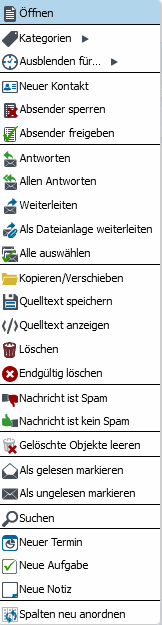 Das Kontextmenü (Designs LookOut und WorldClient)
Das Kontextmenü (Designs LookOut und WorldClient)
Alle Designs, außer das Design Lite, sind mit einem Kontextmenü ausgestattet, das Sie durch einen Rechtsklick auf einer beliebigen Nachricht aufrufen können. Das Kontextmenü enthält alle Optionen aus der Symbolleiste und zusätzlich folgende Einträge (welche Einträge genau für Sie verfügbar sind, hängt von Ihrem Design und den Einstellungen ab): Kategorien, Ausblenden für..., Spalten neu anordnen, Alle auswählen, Wieder herstellen, Erneut senden und Kopieren nach [letzten Ordner]. Durch Anklicken von Kategorien können Sie eine Nachricht einer oder mehreren Kategorien zuordnen. Durch Anklicken von Ausblenden für... können Sie die Nachricht für einen Zeitraum ausblenden, den Sie bestimmen. Der Menüpunkt Spalten neu anordnen ruft eine Seite auf, auf der Sie festlegen können, welche Spalten angezeigt werden, und in welcher Reihenfolge sie erscheinen. Sie können die Spalten auch über die Seite Spalten neu anordnen. Klicken Sie auf Alle auswählen, um alle Nachrichten auszuwählen, die gerade in der Nachrichtenliste angezeigt werden. Klicken Sie auf Wieder herstellen, um eine als gelöscht gekennzeichnete Nachricht wieder herzustellen. Die Option Wieder herstellen ist nur dann verfügbar, wenn Sie in den Einstellungen zum Löschen von Nachrichten die Option "Als gelöscht kennzeichnen" aktiviert haben. Nachrichten im Ordner Gesendete Objekte können Sie mithilfe der Option Erneut senden noch einmal versenden. Haben Sie bereits eine Nachricht mithilfe des Menüpunkts Kopieren/Verschieben in einen anderen Ordner kopiert oder verschoben, so können Sie mithilfe des Menüpunkts Kopieren nach [letzten Ordner] weitere Nachrichten einfach in denselben Ordner kopieren oder verschieben.
Abfrage nach neuen E-Mail-Nachrichten
Während Sie an Webmail angemeldet sind, fragt Webmail Ihr Postfach in einem bestimmten Intervall automatisch nach neuen Nachrichten ab und aktualisiert die Nachrichtenliste entsprechend. Sie können dieses Intervall zur Aktualisierung der Nachrichtenliste auf der Seite Benutzeranpassung selbst einstellen. Sie können auch jederzeit von Hand eine Abfrage auf neue Nachrichten durchführen. Klicken Sie dazu auf die Verknüpfung Nachrichten abrufen oder das Symbol Aktualisieren. Dieses Symbol wird im Design LookOut als  dargestellt, und Sie finden es in der Symbolleiste der Nachrichtenliste.
dargestellt, und Sie finden es in der Symbolleiste der Nachrichtenliste.
Siehe auch:





